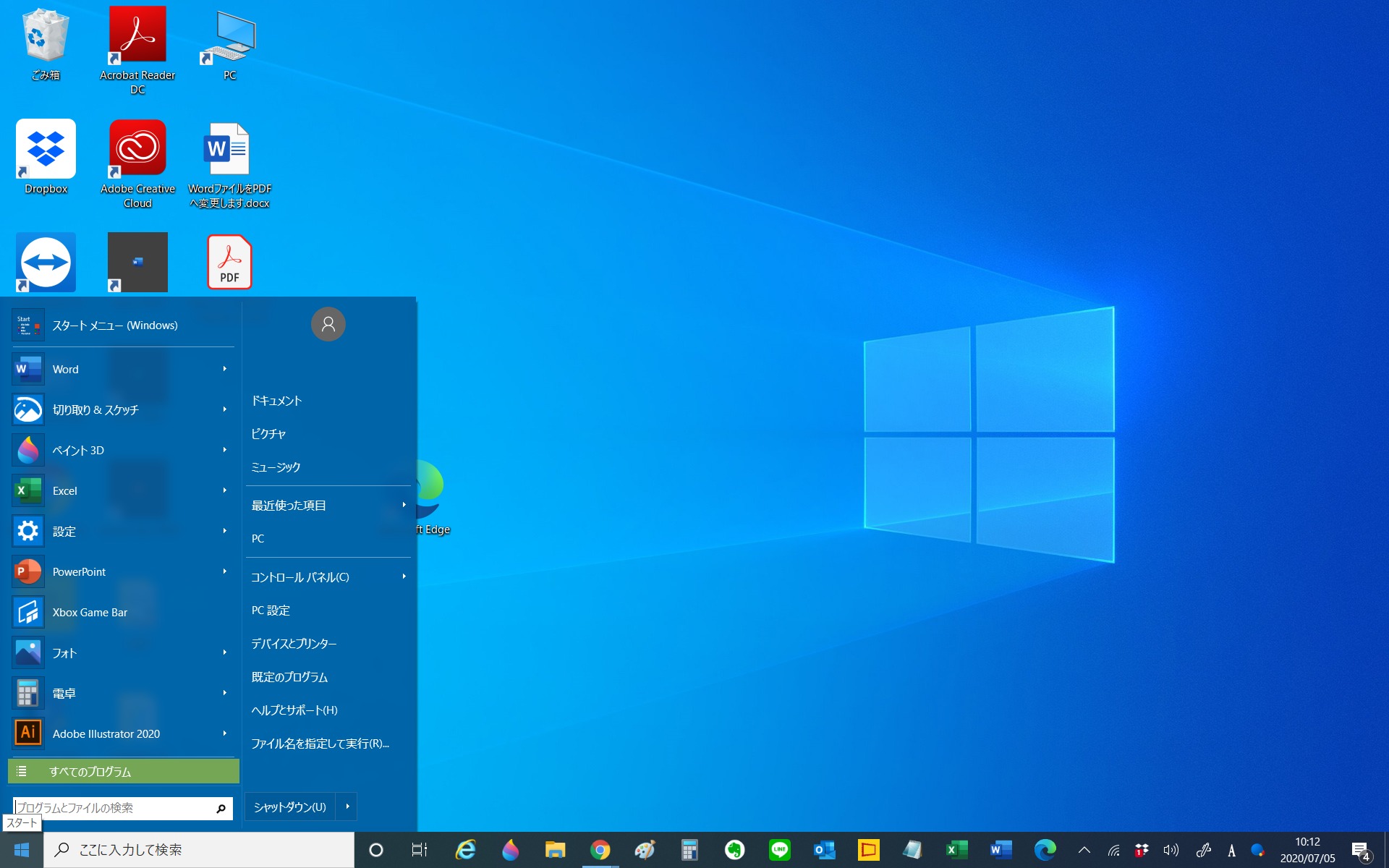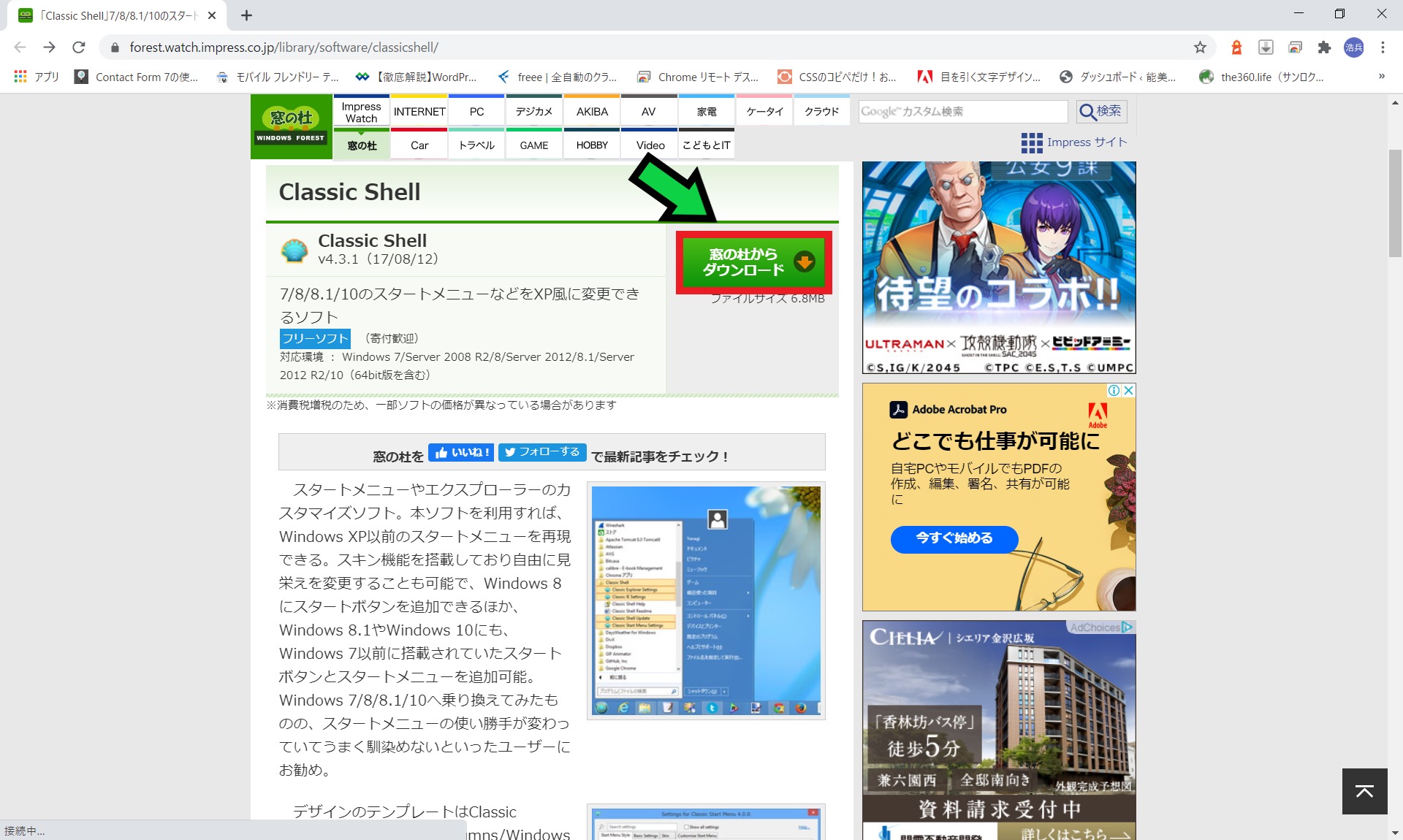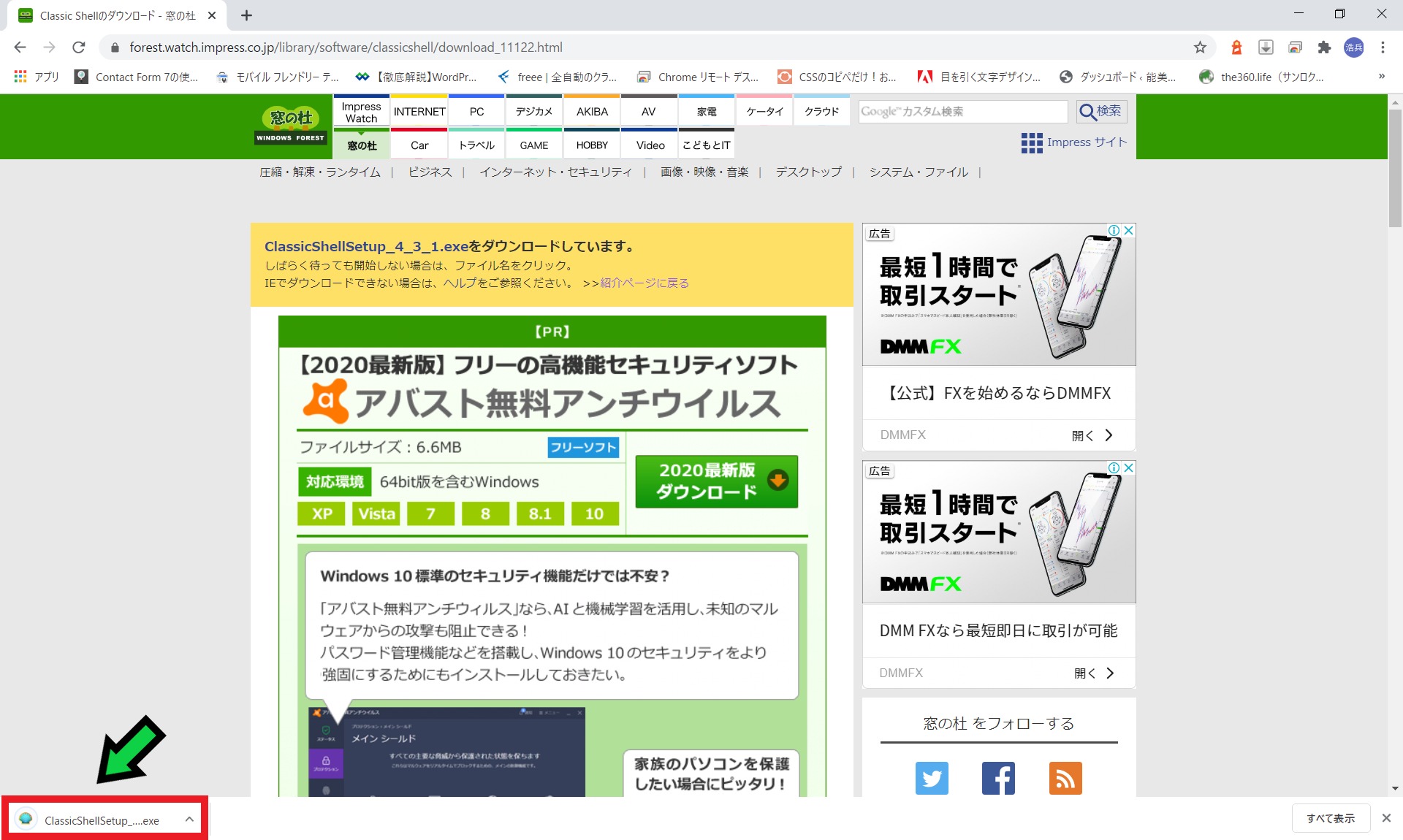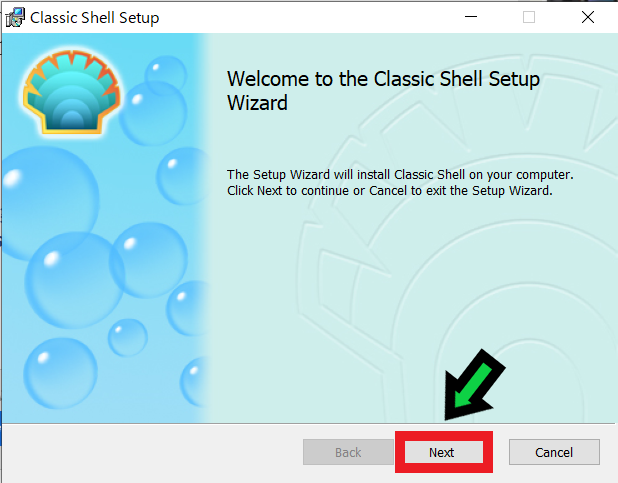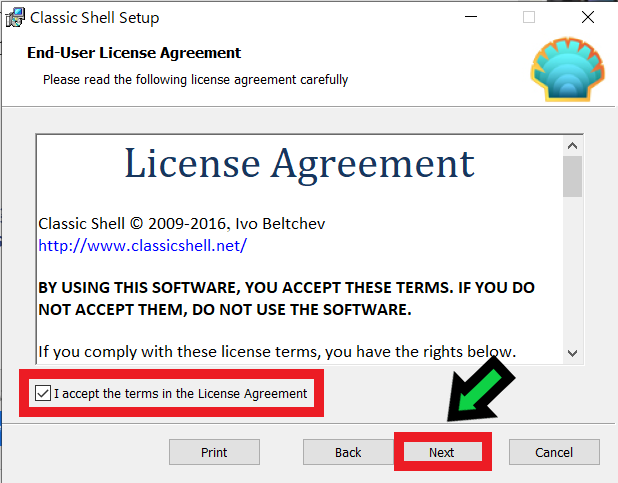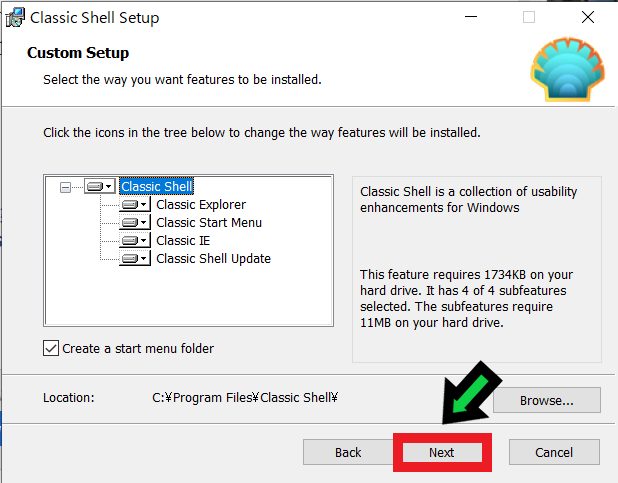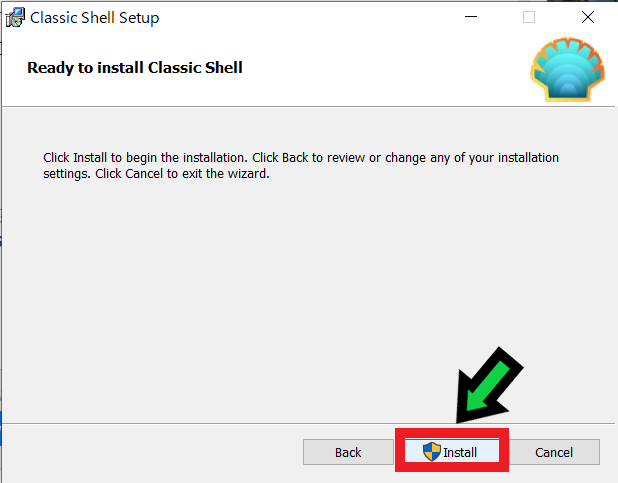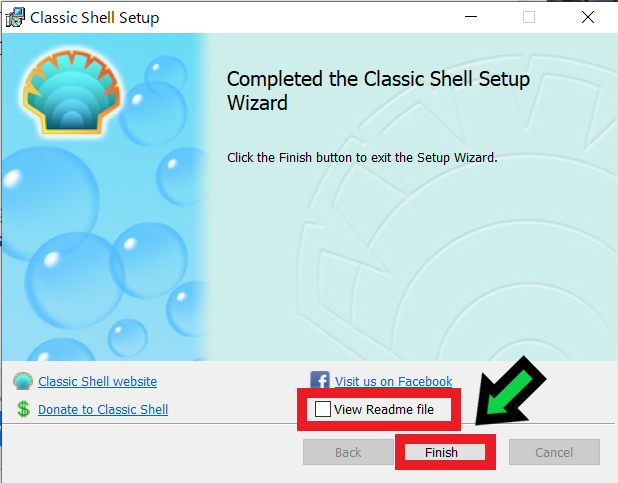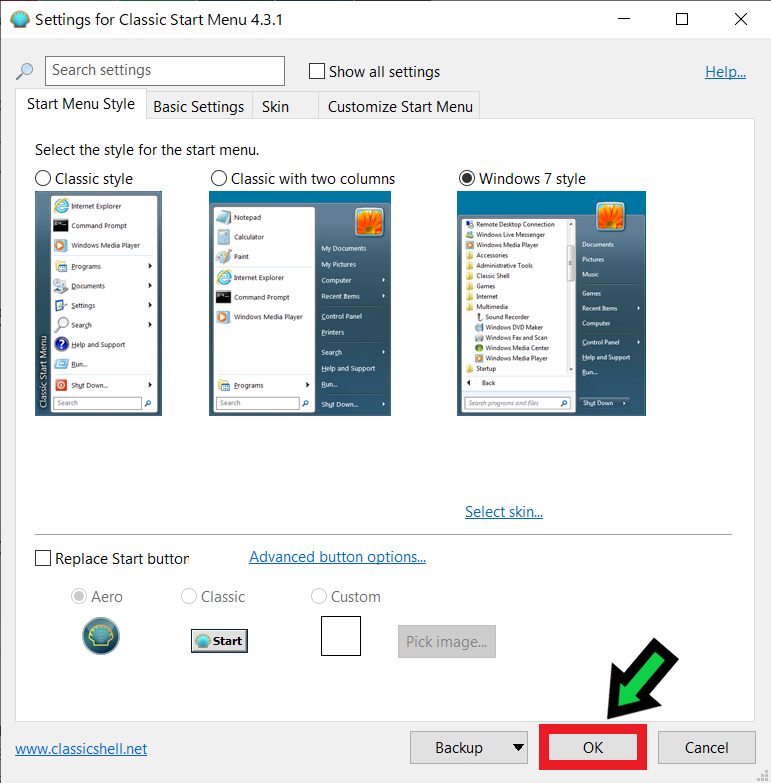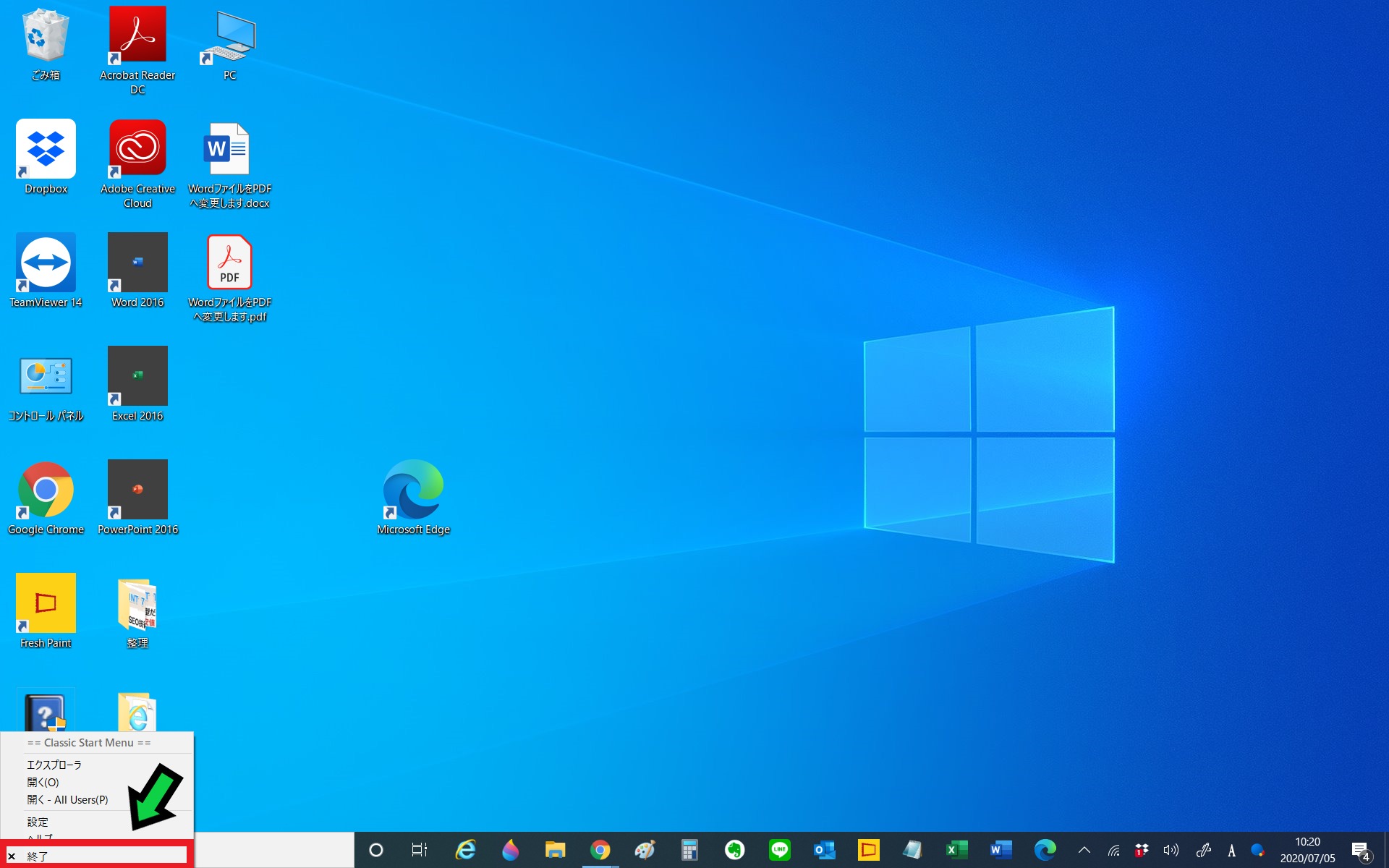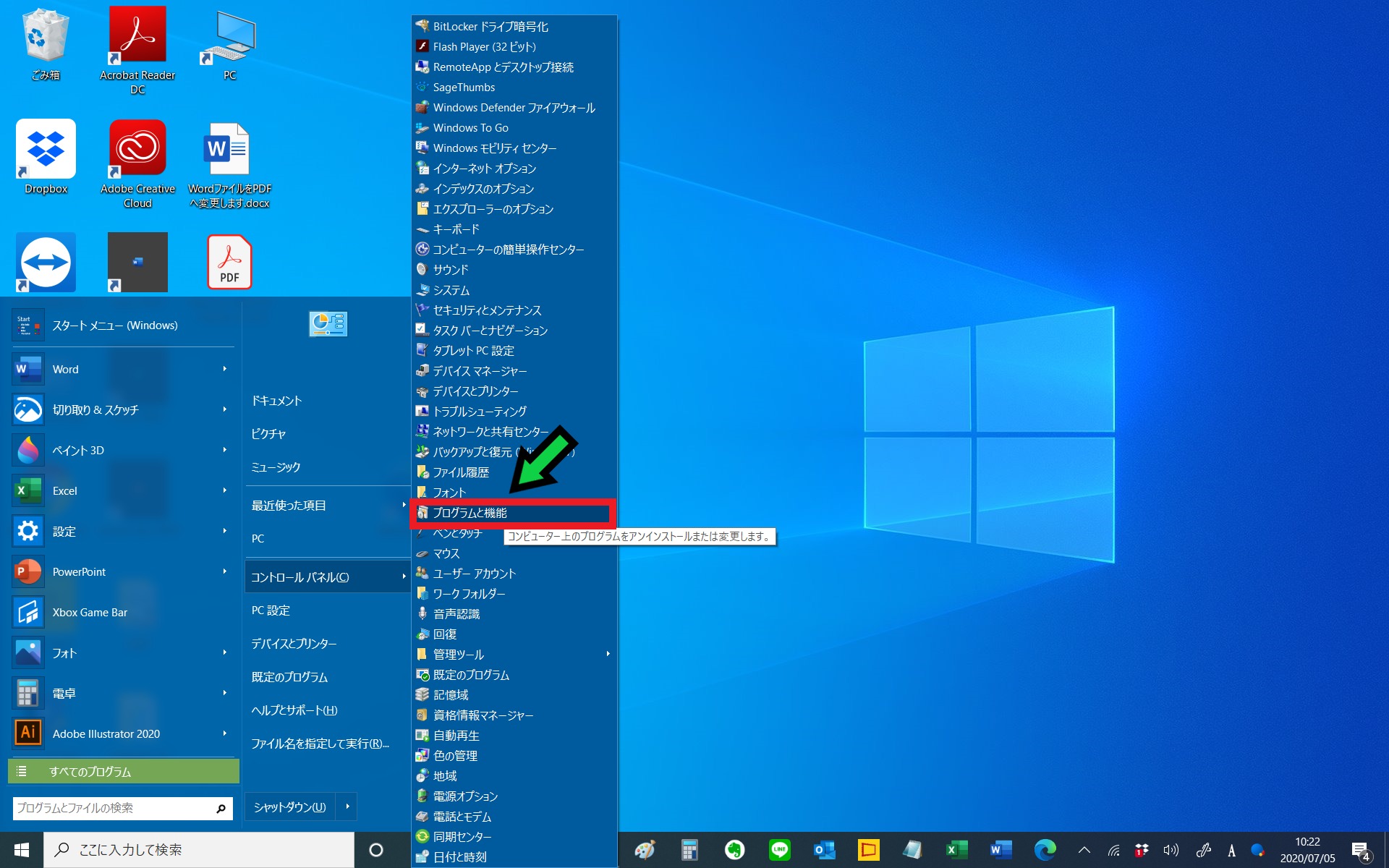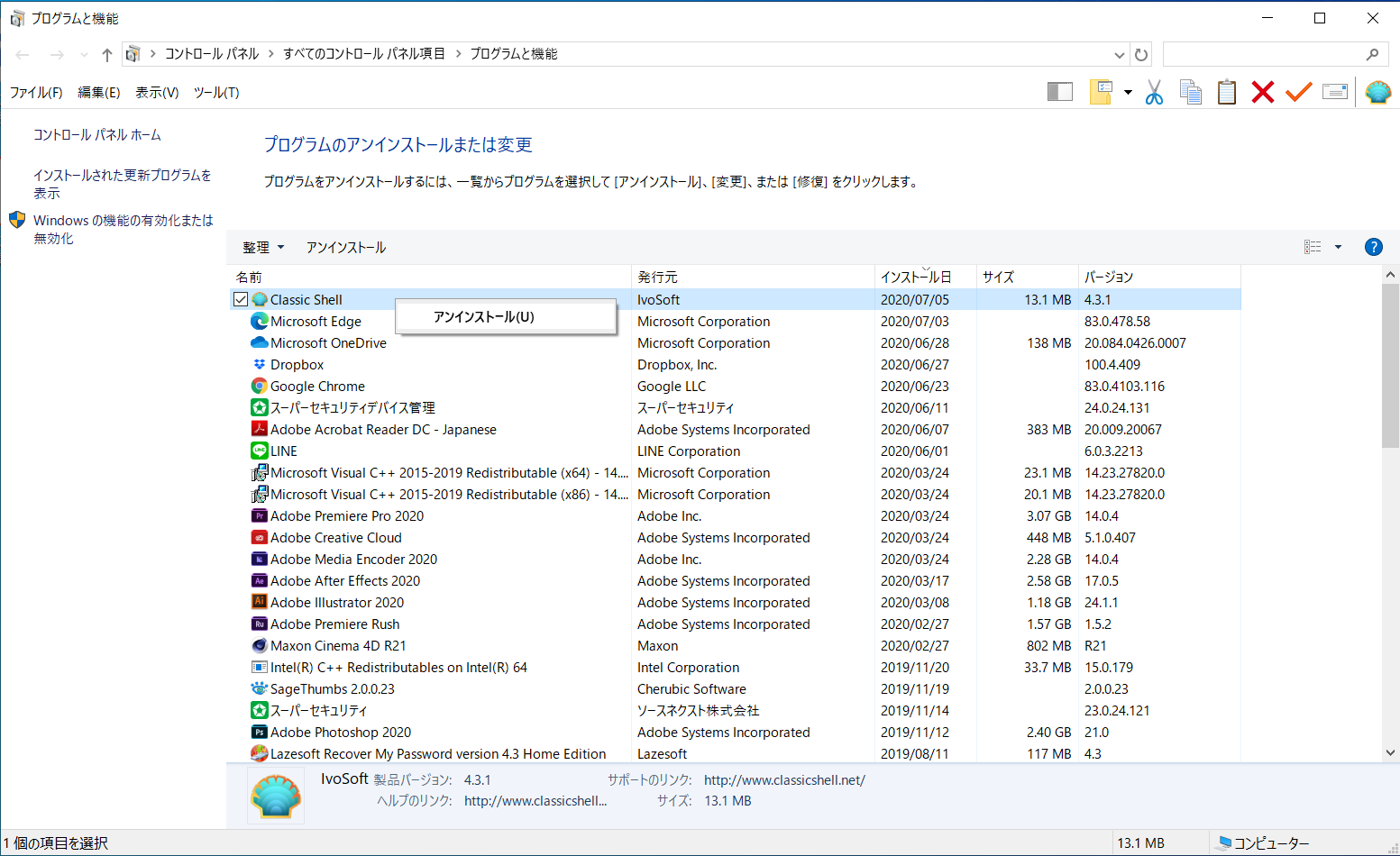作成日:2020/07/05
(更新日:2020/10/22)

こういった疑問に答えます。
Contents
本記事のテーマ
windows10のスタートメニューをwindows7風に変える方法【Classic Shell】
記事の信頼性

200社ほどの企業のパソコンサポートを担当していました。
今ではパソコン修理会社を設立して、年間500台以上のトラブル対応を行っております。
この記事から得られる事
windows10のスタートメニューをwindows7風に変える方法について解説します。
この記事を読むことで、簡単に変更することができます。
windows10のスタートメニューをwindows7風に変える方法【Classic Shell】
【前提条件】
・この方法はwindows10での手順です。
今回紹介する方法を行うと、windows10なのにwindows7のようなスタートメニューを使うことができます。
「Classic Shell」というフリーソフトを使用します。
【手順】
①「Classic Shell」のダウンロードページへ移動 →こちら
②「窓の杜からダウンロード」をクリック
③ダウンロードが完了したら、画面下のアイコンをクリックしてインストールを開始する
④Classic Shellのインストール画面が表示されたら、「Next」をクリック
⑤チェックボックスにチェック☑を入れて、「Next」をクリック
⑥「Next」をクリック
⑦「Install」をクリック
⑧チェックボックスのチェック☑を外して、「Finish」をクリック
⑨インストールが終わると下記の設定画面が出てくるので、そのまま「OK」をクリック
⑩以上でwindows10のスタートメニューをwindows7風に変わります
一時的にスタートメニューを元に戻す方法
一時的に元に戻したいときは、左下のwindowsマークの上で右クリックし、「終了」を選択
スタートメニューの設定を元に戻す方法
【手順】
①左下のスタートボタンをクリックして、「コントロールパネル」→「プログラムと機能」を選択する
②「Classic Shell」の上で右クリック→「アンインストール」を実行する事で元に戻せます